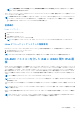Users Guide
Table Of Contents
- Dell EMC iDRACサービス モジュール3.6 ユーザーズ ガイド
- はじめに
- インストール前のセットアップ
- iDRAC サービスモジュールのインストール
- iDRACのサービス モジュールの設定
- セキュリティの構成と互換性
- iSMの監視機能
- S.M.A.R.Tモニタリング
- オペレーティングシステム情報
- オペレーティングシステムへの Lifecycle Controller ログレプリケーション
- 自動システムリカバリ
- Windows Management Instrumentation プロバイダ
- NVMe PCIe SSDデバイスの取り外しの準備
- リモート iDRAC ハードリセット
- ホスト OS を介した iDRAC アクセス
- GUI、WS-Man、Redfish、リモートRACADMを介したiDRACへのアクセス
- iDRAC SNMPアラートのインバンド サポート
- WS-Manをリモートから有効にする
- iSMの自動アップデート
- FullPowerCycle
- ボックス上のSupportAssist
- インバンドSNMP Get機能の設定 - Linux
- インバンドSNMP Get機能の設定 - Windows
- iDRAC GUIランチャー
- ホスト オペレーティング システム管理者デスクトップからiDRAC UIへのシングル サインオン(SSO)
- OS-BMCパススルーを介したiSMとiDRAC間のIPv6通信
- よくあるお問い合わせ(FAQ)
- Linux および Ubuntu インストーラパッケージ
- リソースとサポート
- Dell EMC へのお問い合わせ
ホスト オペレーティング システム管理者デスクトップか
ら iDRAC UI へのシングル サインオン(SSO)
概要
ホスト管理者は IPv6 を使用して、ホスト オペレーティング システム内から iDRAC を起動することができます。[iDRAC SSO ラン
チャー]を使用するには、ホスト オペレーティング システムのデスクトップ環境が必要です。
メモ: 管理者以外は、ホスト オペレーティング システムでこの機能にアクセスできません。
シングル サインオン(SSO)機能を使用すれば、認証されたオペレーティング システム管理者は、個別の iDRAC 管理者認証情報
を用いたログインなしで、iDRAC Web インターフェイスに直接アクセスできます。この機能をインストールすると、[[Invoke-
iDRACLauncher]]という[[プログラム]]メニュー ショートカットが Microsoft Windows オペレーティング システム上に作成され
ます。Linux オペレーティング システムの場合は、iSM により[アプリケーション]の下にショートカットが作成されるので、それ
をダブルクリックすると iDRAC ダッシュボードが起動します。iSM のコマンド ライン インターフェイスは、Microsoft Windows オ
ペレーティング システムでは[[Invoke-iDRACLauncher]]、Linux オペレーティング システムでは[[Invoke-iDRACLauncher.sh]]と
呼ばれます。
iDRAC サービス モジュールの設定には、IPv6 アドレスを使用できます。デフォルトでの通信は、IPv4 を介して確立されます。障害
が発生した場合は、IPv6 を介した通信が再試行されます。通信が失敗すると、エラー メッセージの監査がされます。
ユーザーは RACADM-passthru コマンドを使用して、IPv6 アドレスを更新できます。IPv6 を介したシングル サインオン機能が利
用できるのは、有効なユニーク ローカル アドレス(ULA)で IPv6 が構成されている場合だけです。たとえば、次のとおりです。
fde1:53ba:e9a0:de12::/64
fde1:53ba:e9a0:de13::/64
fde1:53ba:e9a0:de14::/64
fde1:53ba:e9a0:de15::/64
fde1:53ba:e9a0:de16::/64
選択可能な iDRAC へのログイン権限は 2 種類あります。
● [ 読み取り専用]アカウント:iSM の簡易または基本インストールでは、[iDRAC SSO ランチャー]がインストールされ、管理者
は[読み取り専用]アカウントとして iDRAC にログインできます。コンポーネントの正常性ステータス、ログ、インベントリー
の表示機能に加えて、サービス技術者が必要とする追加の[SupportAssist]操作も複数有効になります。
● [管理者]アカウント:[Administrator]権限を選択してこの機能をインストールした場合、ホスト オペレーティング システム管
理者はオペレーター ユーザーとして iDRAC にログインできるようになります。このアカウントを使用すると、iDRAC root ユーザ
ーの実行可能な操作のうち、iDRAC ユーザーの構成と削除および Lifecycle ログのクリアを除いたすべてを実行できます。
メモ: 管理者権限のないホスト オペレーティング システム アカウントについては、iDRAC ファームウェアのバージョンが
4.00.00.00 以降であって、iDRAC と iSM 間の通信が IPv4 を介したものでない場合、iDRAC GUI ランチャーを開始することはで
きません。
メモ: 読
み取り
専
用
および
オペレ
ー
タ
ーのアカウントに付与される権限については、『iDRAC 9
ユ
ー
ザ
ー
ズ
ガイド
』を参照してく
ださい。
ホスト オペレーティング システムから iDRAC へのシングル サインオンを[無効にする]:この機能は完全に[無効]にすることも
できます。この機能を無効にして iSM がインストールされている場合、[iDRAC GUI ランチャー]を実行すると、iDRAC ログイン ペ
ージはデフォルト ブラウザーで起動されます。
[Invoke-iDRACLauncher]は iSM サービスから独立しており、iSM サービスが停止していても起動できます。
ブラウザーがホスト オペレーティング システムにインストールされていない場合や、ブラウザーの問題で[Invoke-
iDRACLauncher]が iDRAC を起動できない場合でも、iDRAC ではセッションが作成されます。iDRAC 管理者アカウントを使用す
ることで、iDRAC へのログインおよびセッションの削除が行えます。
[OS から iDRAC へのパススルー]の各状態における iDRAC GUI ランチャーの動作は次のとおりです。
● [OS から iDRAC へのパススルー]設定が iDRAC で無効になっている場合、USBNIC モードで OSBMC パススルーを有効にする
と、[Invoke-iDRACLauncher]プロンプトが表示されます。
● [OS から iDRAC へのパススルー]設定がすでに LOM モードで設定されている場合、iDRAC GUI ランチャーは iDRAC UI を起動し
ません。
● [OS から iDRAC へのパススルー設定]が iDRAC で無効になっていて、[設定を使用した iDRAC ローカル設定を無効にする]も
無効になっているか、ロックダウン モードが iDRAC で有効になっている場合、iDRAC UI は起動されません。
42 iSM の監視機能